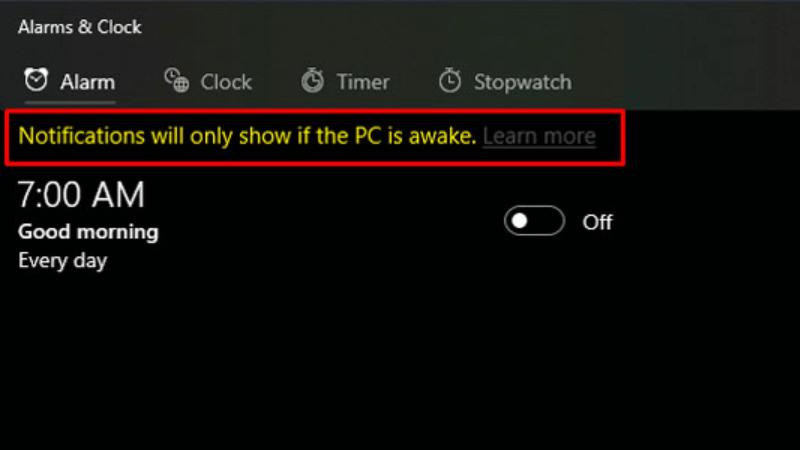Tên Facebook Bỗng Dưng Bị Đổi? 3 Cách Khắc Phục “Thần Tốc” Cho Bạn!
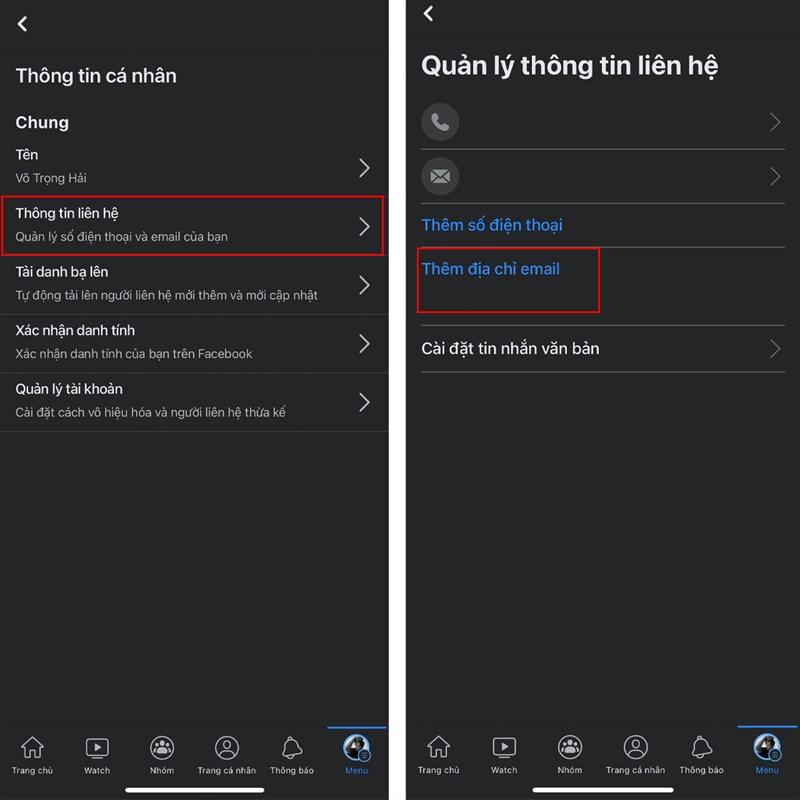
Bạn đã bao giờ rơi vào tình huống dở khóc dở cười khi tự nhiên “tên mình mà như tên người ta” trên chính Facebook của mình? Tình trạng tên Facebook bị đổi đang ngày càng phổ biến, khiến nhiều người dùng hoang mang, lo lắng về vấn đề bảo mật tài khoản. Vậy đâu là nguyên nhân và cách khắc phục hiệu quả cho tình trạng “biến hình” bất đắc dĩ này? Hãy cùng Kenhgamethu.com “bắt mạch” nguyên nhân và tìm hiểu 3 cách “hô biến” tên Facebook về lại như cũ một cách nhanh chóng nhất nhé!
Tại sao tên Facebook của bạn lại “đổi gió”?
Trước khi đi tìm giải pháp, hãy cùng điểm qua một số nguyên nhân phổ biến khiến tên Facebook của bạn bỗng dưng “ra đảo” nhé:
- Bạn vô tình tự đổi tên: Đôi khi, trong lúc “táy máy” khám phá các tính năng mới hoặc “lỡ tay” click nhầm, bạn có thể đã vô tình tự đổi tên Facebook của mình mà không hay biết.
- Bị người khác đổi tên: Nếu bạn chia sẻ tài khoản Facebook với người khác hoặc tài khoản của bạn không may bị hack, kẻ xấu có thể lợi dụng để thay đổi thông tin cá nhân, bao gồm cả tên Facebook của bạn.
- Lỗi từ Facebook: Mặc dù hiếm gặp, nhưng không loại trừ khả năng xảy ra lỗi từ hệ thống Facebook dẫn đến việc thay đổi thông tin tài khoản của người dùng.
3 Cách “hô biến” tên Facebook về lại như cũ
Dù nguyên nhân là gì, bạn cũng đừng quá lo lắng! Kenhgamethu sẽ “mách nước” cho bạn 3 cách “cứu cánh” tên Facebook hiệu quả nhất:
1. “Phép màu” 48h:
Nếu phát hiện tên Facebook bị thay đổi trong vòng 48 giờ, bạn hãy nhanh chóng thực hiện theo các bước sau:
- Truy cập Facebook: Đăng nhập vào tài khoản Facebook của bạn.
- Cài đặt & quyền riêng tư: Chọn mục “Cài đặt & quyền riêng tư” > “Cài đặt” > “Thông tin cá nhân”.
- Thay đổi tên: Click vào mục “Tên” và tiến hành thay đổi lại tên Facebook theo ý muốn.
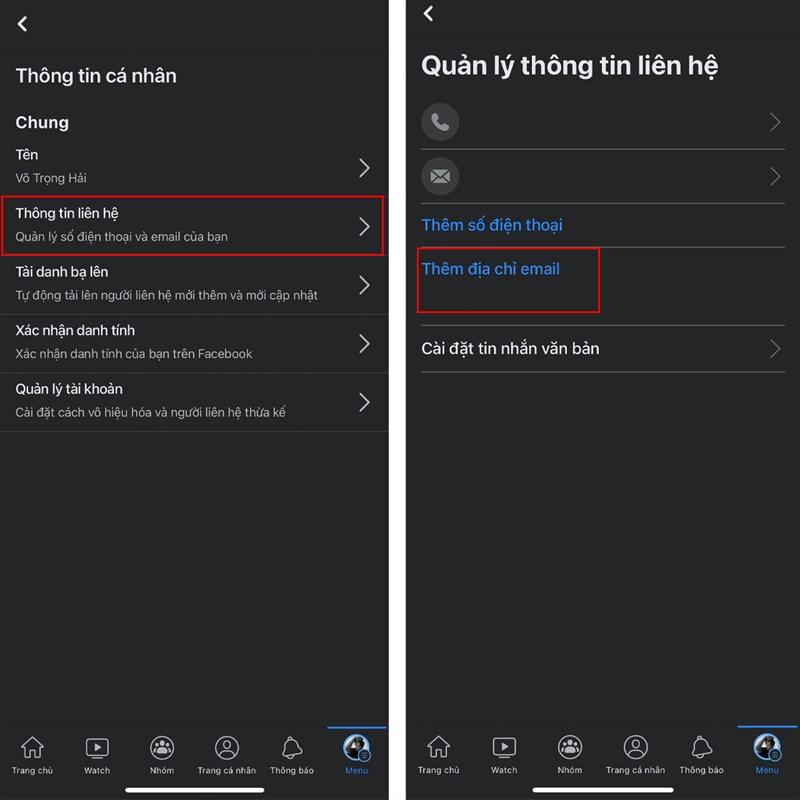 3 Cách khắc phục tình trạng tên Facebook bị đổi
3 Cách khắc phục tình trạng tên Facebook bị đổi
Hình ảnh minh họa cách đổi tên Facebook trong vòng 48h
2. “Cầu cứu” Facebook:
Trường hợp “bỏ lỡ” mất 48 giờ vàng, đừng lo lắng! Hãy “cầu cứu” đội ngũ hỗ trợ của Facebook để được giúp đỡ:
- Thêm địa chỉ email: Truy cập vào “Cài đặt & quyền riêng tư” > “Cài đặt” > “Thông tin liên hệ” > “Thêm địa chỉ email” và thêm một địa chỉ email mới vào tài khoản.
- Truy cập đường link đổi tên: Truy cập vào đường link đổi tên Facebook và điền đầy đủ thông tin theo yêu cầu.
- Xác minh danh tính: Tải lên hình ảnh chụp mặt trước của giấy tờ tùy thân (CMND/CCCD/Hộ chiếu) để chứng minh danh tính. Nhập địa chỉ email mới đã thêm vào ô “Email liên hệ”.
- Gửi yêu cầu và chờ phản hồi: Nhấn “Gửi” và kiên nhẫn chờ đợi Facebook phản hồi qua địa chỉ email bạn đã cung cấp.
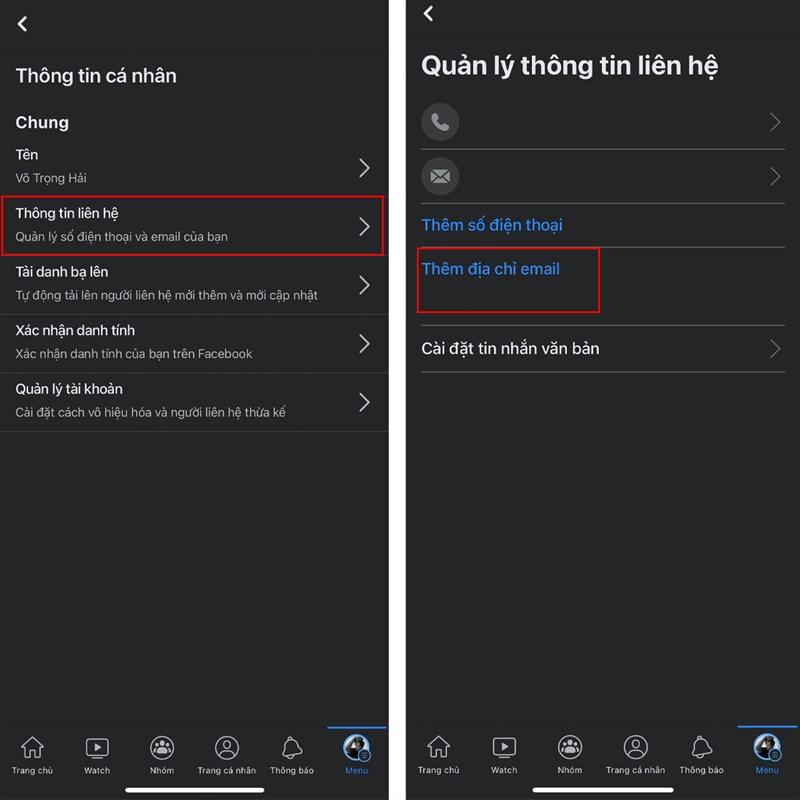 3 Cách khắc phục tình trạng tên Facebook bị đổi
3 Cách khắc phục tình trạng tên Facebook bị đổi
Hình ảnh minh họa cách đổi tên Facebook sau 48h
3. “Chiêu bài” đổi giấy tờ xác minh:
Đây là “chiêu bài” cuối cùng, giúp tăng tỷ lệ thành công khi bạn muốn đổi tên Facebook về đúng với tên thật trên giấy tờ tùy thân:
- Tắt tính năng lưu trữ giấy tờ: Truy cập vào đường link lưu trữ thông tin danh tính và tắt “Lưu trữ giấy tờ tùy thân trong 1 năm”.
- Yêu cầu đổi tên: Truy cập vào đường link đổi tên Facebook và điền đầy đủ thông tin. Tại mục “Lý do thay đổi”, chọn “Lỗi chính tả”.
- Bật lại tính năng lưu trữ giấy tờ: Truy cập lại đường link lưu trữ thông tin danh tính và bật “Lưu trữ giấy tờ tùy thân trong 1 năm”.
- Xác minh thông tin: Truy cập vào đường link xác minh thông tin và làm theo hướng dẫn để Facebook xác nhận lại thông tin của bạn.
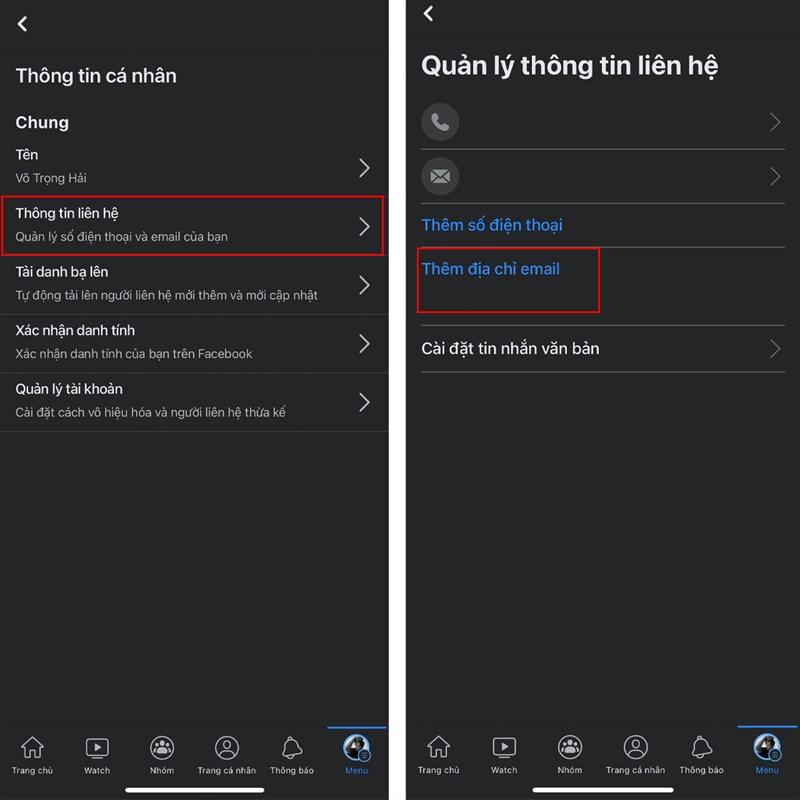 3 Cách khắc phục tình trạng tên Facebook bị đổi
3 Cách khắc phục tình trạng tên Facebook bị đổi
Hình ảnh minh họa cách đổi giấy tờ xác minh Facebook
Lời kết
Hy vọng với 3 cách “hô biến” tên Facebook mà Kenhgamethu vừa chia sẻ, bạn đã có thể tự tin “giải cứu” tên Facebook của mình một cách nhanh chóng và hiệu quả. Đừng quên chia sẻ bài viết này đến bạn bè và người thân để cùng nhau bảo vệ tài khoản Facebook an toàn và “chính chủ” nhé!